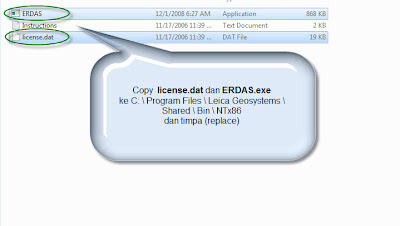SpatCom - Spatial Communication
SpatCom = Peta Pintar
SpatCom adalah software desktop GIS (Geographic Information System) yang didukung dengan data spasial yang cukup lengkap khususnya wilayah Indonesia.
Produk SpatCom terdiri dari tiga tipe yaitu :
- SpatCom MapView (Gratis / Freeware)
- SpatCom Pro dan
- SpatCom Customize
SpatCom dapat digunakan untuk keperluan :
1. Bisnis
2. Pendidikan
3. Penelitian
4. Pemerintahan, Irigasi, Pemb. Jalan dan lain-lain.
Keunggulan SpatCom adalah :
1. Cukup sederhana dan mudah dipelajari oleh para pemula dalam dunia GIS.
2. Versi bahasa Indonesia.
3. Dapat membaca dan menulis format file GIS yang umum dan menampilkannya secara bersamaan, tidak diperlukan operasi export atau import. Format file GIS tersebut diantaranya : Esri Shape File (shp), MapInfo (Tab/Mif), AutoCad (dxf).
4. Dukungan data spasial yang cukup lengkap khususnya wilayah Indonesia.
Dengan SpatCom anda dapat :
1. Dengan mudah membuat peta yang indah dan informatif.
2. Membuat laporan dan presentasi menjadi lebih komunikatif dan lebih mudah dimengerti.
3. Melihat kecenderungan pola geografi yang tidak dapat dilihat pada tabel-tabel.
4. Membuat dokumentasi perjalanan anda berupa foto yang dikaitkan dengan lokasi pada peta (khusus untuk SpatCom Pro).
SpatCom Pro
SpatCom Pro mempunyai feature yang sama dengan SpatCom Basic ditambah kemampuan untuk melakukan analisis spasial yang lebih lengkap, sistim koordinat dan proyeksi peta, membuat dan mengedit peta, dan lain-lain.
Fitur Spatcom Pro
1. Operasi File
• Membaca dan menampilkan data vector dalam format fgm (SpatCom MapView), sgm (SpatCom Pro), shp (Shape file ESRI), tab (MapInfo), dxf (AutoCad), e00 (ArcInfo), mif (MapInfo Interchange) dan kml.
• Membaca dan menampilkan data raster dalam format tiff, jpeg, PNG, img, ecw, gif dan dem.
• Data vektor dan data raster tidak terbatas hanya yang mempunyai sistim koordinat geographic (Lintang - Bujur), tetapi juga data yang sudah mempunyai sistim proyeksi tertentu.
2. Eksplorasi Peta
• Perbesar, perkecil dan menggeser tampilan.
• Fokus ke titik koordinat tertentu.
• Fokus ke layer aktif.
• Melihat tabel data atribut.
• Operasi pencarian obyek tertentu.
• Query, yaitu mencari obyek atau sekumpulan obyek yang memenuhi kriteria tertentu. Misalnya mencari suatu daerah yang penghasilan penduduknya dalam setahun lebih besar dari 20 juta rupiah.
• Menampilkan foto atau gambar suatu obyek dari tabel atribut.
3. Pengaturan Tampilan
• Pengaturan tampilan jendela peta (warna latar belakang).
• Pengaturan simbol dan warna titik, garis, area.
• Pengaturan tampilan label (warna, font, posisi).
• Pengaturan properti layer (transparansi, batasan tampil pada skala tertentu, dan lain-lain).
• Pengaturan tampilan grafik berdasarkan atribut numerik.
4. Seleksi atau Pemilihan Objek
• Seleksi dengan obyek grafis : titik atau pointer, garis, kotak, lingkaran dan poligon.
• Seleksi dengan cara query.
• Seleksi dari tabel atribut.
5. Membuat dan Mengedit Data
• Data yang dapat diedit adalah data dalam format fgm, shp atau tab, data sgm tidak dapat diedit.
• Membuat data baru dengan cara digit langsung di jendela peta, data ini dapat bertipe titik, garis atau poligon.
• Membuat data bertipe titik dengan cara mengimport dari tabel yang mempunyai data koordinat x dan y.
• Menambah, menggeser dan menghapus data bertipe titik, garis dan poligon.
• Menambah, menggeser, menghapus vertex pada data bertipe garis dan poligon.
• Mengedit data pada tabel atribut.
• Menambah field dari tabel eksternal.
6. Pencetakan Peta
• Membuat layout tampilan untuk dicetak, termasuk juga memberikan judul dan keterangan.
• Mencetak peta ke printer atau ke file.
SpatCom Customize
Software Gis yang telah di customizes baik dari kebutuhan peta digital maupun untuk kebutuhan tools-tools khusus dan spesifik sesuai dengan kebutuhan user dan kebutuhan user akan versi Web.
Ket. lebih lanjut kirim email ke bandung71@gmail.com tuliskan SpatCom pada judul surat.